
I 5 migliori gestori di ROM Android - Gestisci ROM Android

Gestisci meglio la tua Android ROM può aiutarti a sfruttare appieno i tuoi telefoni Android . Impariamo cos'è la ROM e come gestire la ROM sui tuoi telefoni Android in questo momento.
Parte 1: Cos'è la ROM?
Parte 2: I 5 migliori gestori di ROM Android
Parte 3: Come gestire i gestori di ROM per Android?
ROM si riferisce a Read Only Memory che è un chip montato su una scheda madre di un dispositivo intelligente e contiene dati memorizzati in modo permanente. Una ROM può essere solo letta e non scritta. Nei dispositivi Android , ROM si riferisce a una parte della memoria del sistema operativo Android che contiene dati preregistrati di sola lettura o, in altre parole, firmware. I programmi memorizzati come dati ROM non possono essere cancellati o modificati.
1. ROM Manager
Questa è un'app indispensabile per ogni utente Android che desidera gestire il proprio dispositivo con facilità. Consente agli utenti di gestire le ROM tramite un'interfaccia utente facile da usare. È possibile organizzare ed eseguire backup e ripristini e persino installare ROM dalla SDCard.
Pro:
un. Interfaccia facile da usare.
b. Consente di eseguire il backup e il ripristino all'interno del dispositivo.
c. Puoi installare le tue ROM preferite via etere.
Contro:
un. La versione base non ha tutte le funzionalità della versione Premium.
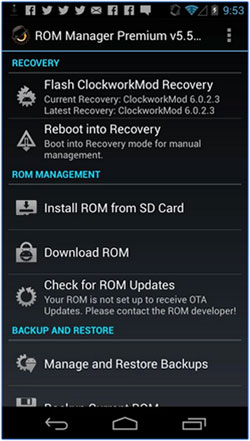
2. ROM Toolbox Lite
Questa è un'ottima app che combina tutte le funzioni utili che ti consentono di gestire la tua ROM. Con esso, puoi creare, gestire e ripristinare i backup Android , installare più ROM e ZIP dalla tua scheda SD, nonché cancellare i dati, la cache e le statistiche della batteria.
Pro:
un. Interfaccia facile da usare.
b. Esegue il backup dei dati su Dropbox.
c. Ha un programma di disinstallazione batch automatizzato.
Contro:
un. La versione premium contiene più funzionalità rispetto alla versione gratuita.
Puoi scaricare ROM Toolbox Lite da Google Play Store >>
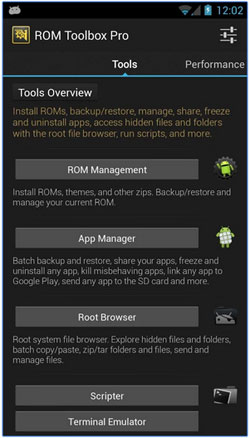
3. Gestore TWRP
TWRP Manager è un'app progettata per consentire agli utenti di installare e gestire le ROM con facilità. Richiede l'accesso root per funzionare bene e consente agli utenti di installare, eseguire il backup, ripristinare e cancellare i propri dispositivi e fornisce il ripristino flash all'interno del dispositivo.
Pro:
un. È possibile installare, eseguire il backup, ripristinare e cancellare i dati del dispositivo.
b. Ha un'interfaccia facile da usare.
c. Ha l'acquisto in-app per eseguire l'aggiornamento a funzionalità migliori.
Contro:
un. Non è compatibile con Android 6.0 (Marshmallow).
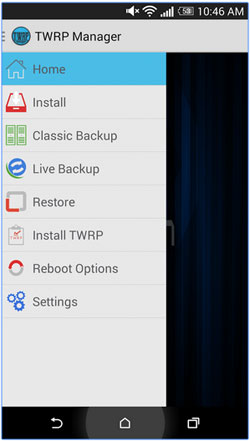
4. Gestore MultiROM
Questa è un'app progettata non solo per consentirti di installare e disinstallare varie ROM, ma anche per gestire il tuo dispositivo. Non solo può installare l'immagine di sistema di Ubuntu Touch, ma anche avviare qualsiasi ROM Android e utilizzare file zip standard per installare le ROM.
Pro:
un. Può installare varie ROM da file zip.
b. Può avviare varie ROM.
Contro:
un. Progettato per utenti esperti.
b. Funziona solo con dispositivi selezionati.
Puoi scaricare MultiROM Manager da Google Play Store >>
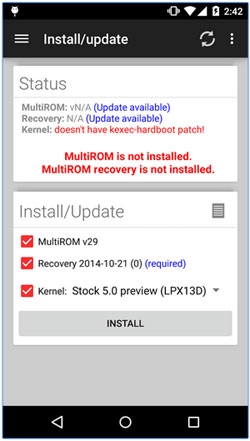
5. ROM Custode Manager
L'app è progettata per eliminare automaticamente i vecchi backup e gestire il dispositivo. Può pulire il tuo dispositivo, eseguire il backup e ripristinare le tue ROM. Ma richiede dispositivi rootati per funzionare.
Pro:
un. Ha un'interfaccia facile da usare.
b. Pulisce automaticamente il dispositivo.
Contro:
un. Funziona solo con dispositivi con Android versione 4.2 e successive del sistema operativo.
Puoi scaricare ROM Manager Janitor da Google Play Store >>
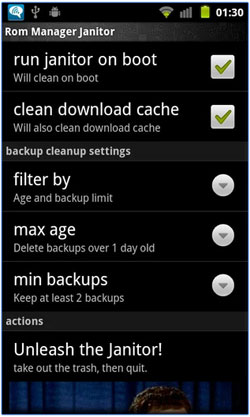
Se stai cercando un'applicazione di terze parti che ti aiuti a gestire i gestori di ROM Android sul computer, prendi in considerazione il Coolmuster Android Assistant. Si tratta di un'applicazione progettata per essere compatibile con i computer Windows e Mac OS e ha la capacità di gestire varie app direttamente dal computer. Consente all'utente di installare, disinstallare e persino esportare i dati delle app dal dispositivo smart al computer. Tutto ciò può essere ottenuto selezionando la funzione App nel pannello di sinistra dell'applicazione.

1. Scarica Android Assistant e installalo sul tuo computer
2. Avvia il software e collega il tuo Android telefono.
3. Vai su "App" > "Installa" per caricare l'app store di Google Play.
4. Cerca il gestore ROM che ti piace e fai clic su "Installa" per scaricarlo.
5. Puoi anche fare clic su "Disinstalla" ed "Esporta" per disinstallare ed eseguire il backup delle app di gestione ROM.
Articoli Correlati:
Trasferisci i contatti dal Android telefono al computer
Come realizzare il recupero della scheda SD per Android
Panoramica di Mi PC Suite e 4 alternative a Mi PC Suite per gestire Mi Phone